Sådan laver du Time Lapse-videoer på Windows, Mac, iPhone og Android
Det er velkendt, at en video i bund og grund er en serie af stillbilleder, der vises hurtigt efter hinanden. Disse hurtige billeder narrer dit sind til at opfatte bevægelse under afspilning. Hvad er en time-lapse video? Det er også en samling af stillbilleder, men resultatet er en fantastisk komprimering af en længere periode. Udover at tage en time-lapse video med et professionelt kamera, kan du også lave den med et ordentligt værktøj. Her er en konkret vejledning, der viser dig, hvordan du hurtigt laver en time-lapse-video.
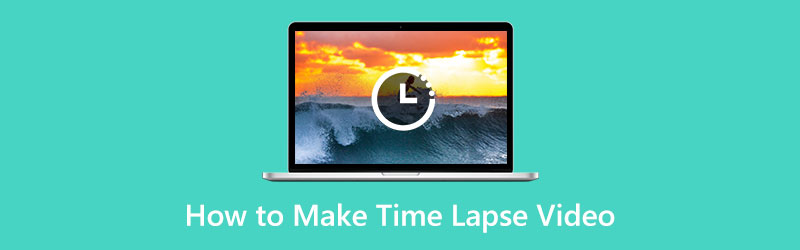
- GUIDELISTE
- Del 1: Den nemmeste måde at lave time-lapse-video på en computer
- Del 2: Sådan laver du Time-Lapse-video på mobil
- Del 3: Ofte stillede spørgsmål om, hvordan man laver timelapse-video
Del 1: Den nemmeste måde at lave time-lapse-video på en computer
En video afspilles med omkring 30 billeder i sekundet, men en time-lapse video vil være 10x normal hastighed eller højere. Med et andet ord kan du lave en time-lapse-video ved at ændre hastigheden. ArkThinker Video Converter Ultimate er en af de bedste time-lapse videoproducenter til pc'er. Det kan skabe en sådan effekt med en standardvideo på din computer.
- Lav time-lapse-videoer uden tekniske færdigheder.
- Understøtter næsten alle videoformater, som MP4, FLV, MKV osv.
- Medtag forudindstillinger for at forenkle arbejdsgangen.
- Forbedre videokvaliteten bruge AI under redigering.
Sådan laver du en timelapse-video på en computer
Åbn en video
Kør den bedste time-lapse video maker, når du har installeret den på din computer. Udvikleren tilbyder to versioner, en til Windows 11/10/8/7 og den anden til Mac OS X. Skift til Værktøjskasse fanen fra toppen af vinduet, og vælg Video Speed Controller værktøj. Klik derefter på Tilføje ikon for at åbne målvideoen. Eller træk og slip videoen fra et filstifindervindue til grænsefladen for at åbne den direkte.

Lav en time-lapse video
Efter videoen er indlæst, vil du blive præsenteret for time-lapse video maker. Her kan du vælge en ordentlig videohastighed, som f.eks 8x, 4x, 2x, og mere. Se derefter time-lapse-videoen med den indbyggede medieafspiller.

Eksporter en time-lapse-video
Så længe du er tilfreds med resultatet, skal du finde det nederste område. Indstil filnavnet ved at trykke på Redigere ikonet og vælge et korrekt outputformat fra rullelisten. Klik derefter på Folder knappen og indstil en bestemt placering for at gemme resultatet. Klik til sidst på Eksport knappen for at eksportere time-lapse-videoen.

Del 2: Sådan laver du Time-Lapse-video på mobil
I dag foretrækker flere og flere at tage videoer ved hjælp af deres smarte enheder, såsom iPhones og Android-telefoner. Desuden introducerer producenterne også nogle avancerede funktioner i håndsætprodukter, såsom time-lapse videofremstilling.
Sådan tager du en time-lapse-video på iPhone
Time-lapse-funktionen er blevet integreret i den indbyggede Kamera-app på iPhone. Det er den nemmeste måde at tage en time-lapse-video og lave sjov. Desuden kan det fremragende objektiv producere videoer i høj kvalitet uden ekstra hardware.

Kør appen Kamera fra din startskærm, når du har til hensigt at lave en time-lapse-video på din iPhone.
Rul gennem optagemulighederne lige over udløserknappen, og vælg Tidsforskydning.
Når du er klar, skal du trykke på Optage knappen for at begynde at optage.
Når du vil stoppe det, skal du trykke på Optage knappen igen. Videoen gemmes i Time-lapse-albummet i Fotos-appen.
Sådan laver du en timelapse-video på Android
Når det kommer til Android-enheder, er historien lidt kompleks. Kun en del af Android-telefoner fra Samsung, HTC eller LG har indlejret time-lapse-funktionen. Heldigvis er der apps til at lave timelapse-videoer til Android-enheder, såsom Hyperlapse.
Installer time-lapse maker fra Play Butik på din Android-telefon gratis. Start den derefter, når du skal tage en time-lapse-video.
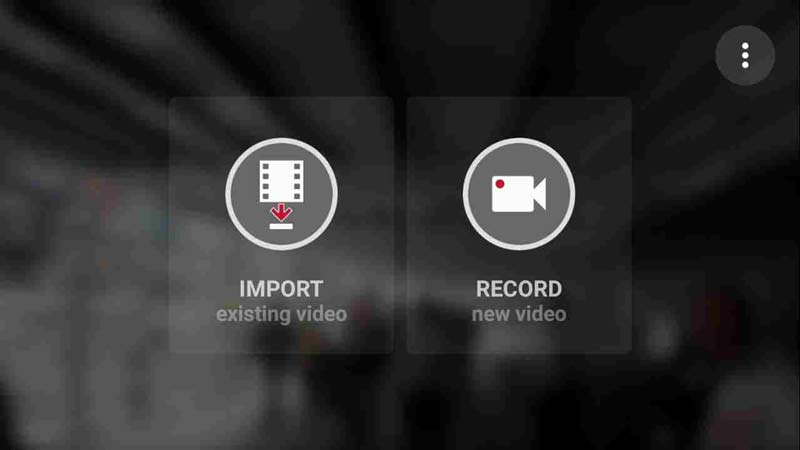
Så får du to muligheder, importere en eksisterende video fra din hukommelse eller optage en time-lapse video direkte.
Her trykker vi på Optage knappen, og du vil blive ført til næste skærmbillede. Indstil kameraet og blitzen, fokuser på den ønskede scene, og tryk på Optage ikon.
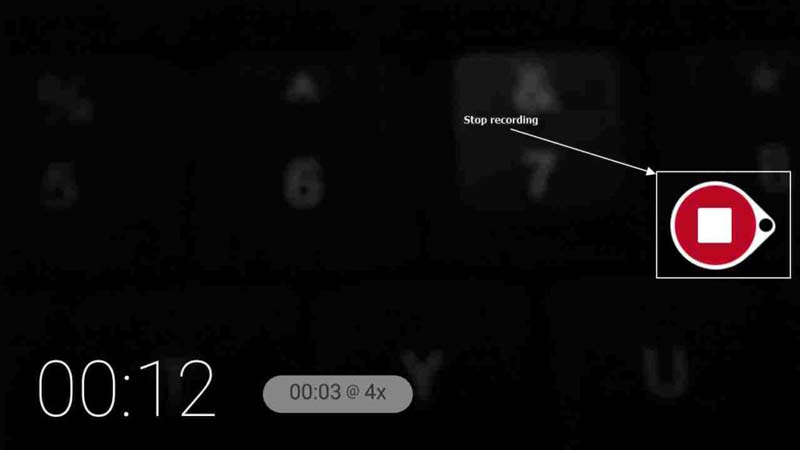
Som standard optages videoen med 4x hastighed. Du kan overvåge den faktiske tid på skærmen. Når du er færdig, skal du trykke på Optage ikon igen. Det kan tage et stykke tid at gengive time-lapse-videoen.
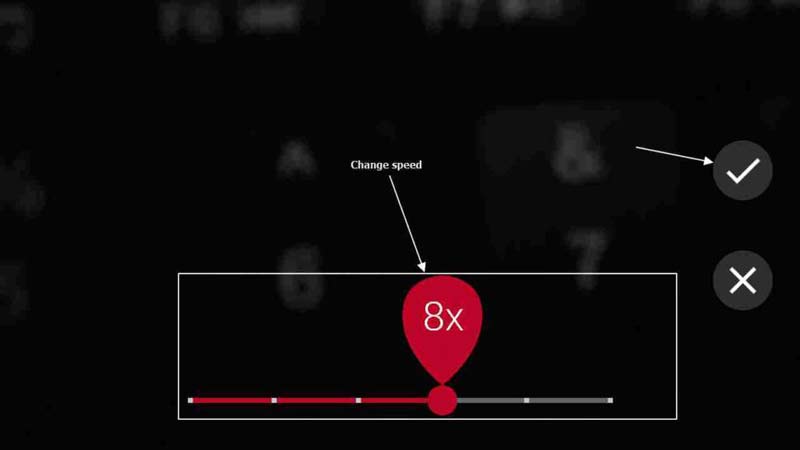
Derefter kan du ændre hastigheden op til 32x ved at flytte skyderen. Tryk derefter på fluebenet for at bekræfte ændringerne. På denne måde kan du med succes lave en time-lapse-video på en Android-telefon.
Bemærk: Hvis du importerer en standardvideo, giver appen dig mulighed for at fremskynde afspilningen og lave en time-lapse-video med det samme.
Del 3: Ofte stillede spørgsmål om, hvordan man laver timelapse-video
Kan du forvandle en video til en time-lapse på iPhone?
iPhone tillader dig ikke at tage en time-lapse-video med kamera-appen, men lader dig også konvertere en video til en time-lapse. Den indbyggede iMovie-app giver dig mulighed for at fremskynde en video og producere time-lapse-effekten med fingrene.
Hvor lang er en 30-sekunders time-lapse iPhone?
Der er ingen rigtig måde at lære længden af en 30 sekunders time-lapse. Time-lapse fremskyndes automatisk som standard. Den resulterende video ender altid mellem 20 og 40 sekunder, uanset hvor længe realtid blev optaget.
Kan jeg lave en time-lapse med billeder?
Det enkle svar er ja. Time-lapse skabes typisk ved at tage stillbilleder og bruge dem som rammer til en video eller film.
Konklusion
Nu burde du forstå hvordan lave en time-lapse video på en computer eller en mobilenhed. Den nemmeste måde at lave en time-lapse på er ved at bruge en mobiltelefon. iPhone giver dig for eksempel mulighed for at tage en time-lapse-video med den indbyggede Kamera-app direkte. ArkThinker Video Converter Ultimate er den bedste måde at konvertere en eksisterende video til en time-lapse på en computer. Hvis du har andre spørgsmål om dette emne, bedes du efterlade en besked under dette indlæg.
Hvad synes du om dette indlæg? Klik for at bedømme dette opslag.
Fremragende
Bedømmelse: 4.9 / 5 (baseret på 311 stemmer)
Find flere løsninger
Lær at lave slowmotion på iMovie og sænk din video Top 8 Video Speed Controller-applikationer på desktops og online Sådan ændres videohastighed og sænke en video med TikTok DaVinci Resolve Speed Editor Review og dets bedste alternativ Sådan fremskyndes videoer og lyd i Windows Media Player Sænk en video ned og lav en slowmotion-video på AndroidRelative artikler
- Rediger video
- Sænk en video ned og lav en slowmotion-video på Android
- DaVinci Resolve Speed Editor Review og dets bedste alternativ
- Sådan fremskyndes videoer og lyd i Windows Media Player
- Sådan ændres videohastighed og sænke en video med TikTok
- Top 8 Video Speed Controller-applikationer på desktops og online
- Lær at lave slowmotion på iMovie og sænk din video
- Lær, hvordan du fremskynder en video på Mac og iPhone ved hjælp af iMovie
- Sådan fremskyndes en video på iPhone og iPad med 3 metoder
- Detaljeret vejledning om, hvordan man bremser en video på Snapchat 2022
- Få 3 bedste apps til at fremskynde videoer på forskellige enheder



